12 Atalhos de teclas de função do Word 2016
Descubra os principais atalhos de teclado do Word 2016 para melhorar sua produtividade. Desde o uso das teclas de função até rápidas combinações de atalhos.
Ao vincular tabelas do Excel ao Power Pivot, você as adiciona ao modelo de dados do Power Pivot. Neste cenário, suponha que você adicionou três conjuntos de dados em três planilhas diferentes: Clientes, InvoiceHeader e InvoiceDetails.
Você deseja usar o Power Pivot para analisar os dados nas planilhas Clientes, InvoiceHeader e InvoiceDetails.
Você pode encontrar os arquivos de amostra para este exercício na pasta de trabalho chamada Capítulo 2 Samples.xlsx .
Neste ponto, o Power Pivot sabe que você tem três tabelas no modelo de dados, mas não tem ideia de como as tabelas se relacionam entre si. Você conecta essas tabelas definindo relacionamentos entre as tabelas Clientes, Detalhes da fatura e Cabeçalho da fatura. Você pode fazer isso diretamente na janela do Power Pivot.
Se você inadvertidamente fechou a janela do Power Pivot, pode reabri-la facilmente clicando no botão de comando Gerenciar na guia Faixa do Power Pivot.
Siga estas etapas para criar relacionamentos entre suas tabelas:
Ative a janela do Power Pivot e clique no botão de comando Exibir Diagrama na guia Início.
A tela do Power Pivot que você vê mostra uma representação visual de todas as tabelas no modelo de dados, conforme mostrado.
Você pode mover as tabelas na visualização Diagrama simplesmente clicando e arrastando-as.
A ideia é identificar as chaves de índice primárias em cada tabela e conectá-las. Nesse cenário, a tabela Clientes e a tabela Cabeçalho da fatura podem ser conectadas usando o campo CustomerID. As tabelas Cabeçalho da Fatura e Detalhes da Fatura podem ser conectadas usando o campo InvoiceNumber.
A visualização do diagrama permite que você veja todas as tabelas no modelo de dados.
Clique e arraste uma linha do campo CustomerID na tabela Customers para o campo CustomerID na tabela Cabeçalho da fatura, conforme demonstrado aqui.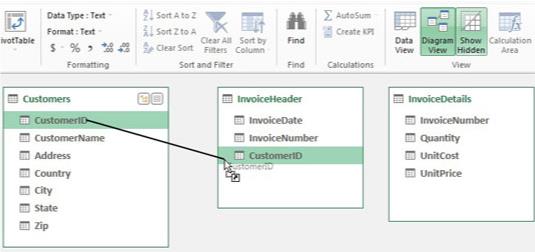
Para criar um relacionamento, você simplesmente clica e arrasta uma linha entre os campos em suas tabelas.
Clique e arraste uma linha do campo InvoiceNumber na tabela Invoice Header para o campo InvoiceNumber na tabela Invoice Details.
Neste ponto, seu diagrama será semelhante ao mostrado. Observe que o Power Pivot mostra uma linha entre as tabelas que você acabou de conectar. Em termos de banco de dados, eles são chamados de junções.
As junções no Power Pivot são sempre junções de um para muitos. Isso significa que quando uma tabela é unida a outra, uma das tabelas tem registros exclusivos com números de índice exclusivos, enquanto a outra pode ter muitos registros onde os números de índice são duplicados.
Um exemplo comum é o relacionamento entre a tabela Clientes e a tabela Cabeçalho da fatura. Na tabela Clientes, você tem uma lista exclusiva de clientes, cada um com seu próprio identificador exclusivo. Nenhum CustomerID nessa tabela está duplicado. A tabela de cabeçalho de fatura tem muitas linhas para cada CustomerID; cada cliente pode ter várias faturas.
Observe que as linhas de junção têm setas apontando de uma tabela para outra. A seta nessas linhas de junção sempre aponta para a tabela que possui o índice exclusivo duplicado.
Para fechar o diagrama e voltar a ver as tabelas de dados, clique no comando Exibição de Dados na janela do Power Pivot.
Descubra os principais atalhos de teclado do Word 2016 para melhorar sua produtividade. Desde o uso das teclas de função até rápidas combinações de atalhos.
Aprenda como apagar desenhos de caneta e marca-texto nos slides do PowerPoint para manter suas apresentações sempre organizadas e profissionais.
Você pode remover facilmente campos e itens calculados de uma tabela dinâmica do Excel. Siga os passos simples para gerenciar seus dados de forma eficiente!
Descubra como usar o recurso de documento mestre do Word 2019 para organizar grandes documentos de forma eficiente e otimizar a edição. Ideal para romances e textos longos.
Smartsheet é uma plataforma de trabalho dinâmica que permite gerenciar projetos, criar fluxos de trabalho e colaborar com sua equipe.
SharePoint é um sistema de colaboração baseado na web que usa uma variedade de aplicativos de fluxo de trabalho, bancos de dados de “lista” e outros componentes da web, bem como recursos de segurança para dar controle ao trabalho conjunto de grupos empresariais.
Van Nien Calendar é um aplicativo de visualização de calendário em seu telefone, ajudando você a ver rapidamente a data lunisolar em seu telefone, organizando assim seu trabalho importante.
O Microsoft Outlook é um aplicativo comercial e de produtividade desenvolvido pela Microsoft Corporation.
ClickUp é uma das plataformas de produtividade mais bem avaliadas para qualquer empresa. Grandes empresas como Google, Booking.com, San Diego Padres e Uber usam ClickUp para aumentar a produtividade no local de trabalho.
PDF se tornou um formato comumente usado para leitura, criação e envio de documentos de texto. Por sua vez, tem havido um aumento no número de programas utilizados para este tipo de documentação. PDF-XChange Viewer está entre um número crescente de visualizadores de PDF.







